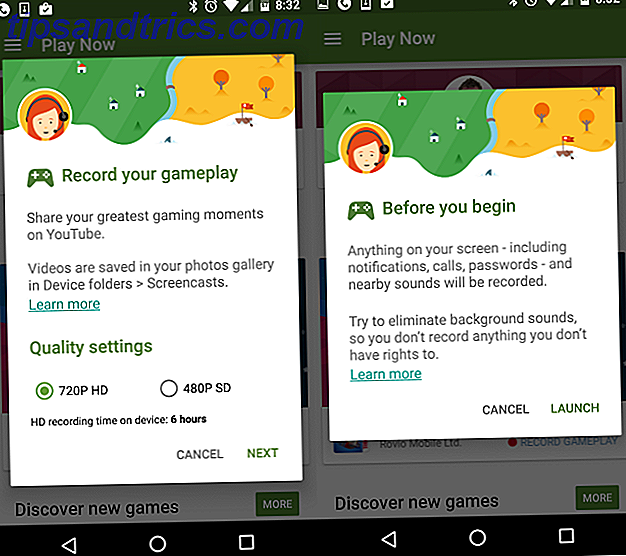Είναι απογοητευτικό όταν δεν μπορείτε να βρείτε αυτό το αρχείο, έτσι δεν είναι; Όταν έχετε ψάξει σε κάθε φάκελο που μπορεί να φανταστεί στον υπολογιστή σας, και κατά κάποιο τρόπο χάθηκε ... .ή χειρότερα, διαγράφηκε. Τώρα, υπάρχουν εξαιρετικά εργαλεία αναζήτησης για τα Windows 6 Awesome Εναλλακτικές λύσεις για την αναζήτηση των Windows 6 Awesome Εναλλακτικές λύσεις για την αναζήτηση των Windows Η αναζήτηση του συστήματος των Windows σας παίρνει περισσότερο χρόνο για να βρείτε τα πράγματα από μια χειρωνακτική αναζήτηση; Δεν είσαι μόνος. Ας δούμε πιο αποτελεσματικά εργαλεία αναζήτησης των Windows. Διαβάστε περισσότερα που σας επιτρέπουν να βρείτε τα αρχεία σας, αλλά λειτουργούν μόνο αν γνωρίζετε το όνομα του αρχείου. Και δεν θέλετε να ανοίξετε ένα πρόγραμμα για να βρείτε κάθε αρχείο και φάκελο που χρειάζεστε. Είναι ωραίο να έχετε τα πράγματα καθαρά και εύκολο να έχετε πρόσβαση όποτε τα χρειάζεστε.
Έχω βάλει μαζί μια λίστα με 9 πράγματα που μπορείτε να κάνετε για να διαχειριστείτε αρχεία υπολογιστή και να αξιοποιήσετε στο έπακρο τον υπολογιστή σας. Επειδή αυτός είναι ο σκοπός του - να είναι πιο χρήσιμος, όχι λιγότερο χρήσιμος. Αλλά οι υπολογιστές είναι συχνά πιο περίπλοκοι με μερικούς τρόπους όταν δεν είναι ρυθμισμένοι και χρησιμοποιούνται σωστά, κάτι που είναι ουσιαστικά αντιπαραγωγικό.
Ξεκινήστε τώρα - μην το βγάλετε μακριά
"Αυτό ακούγεται περίπλοκο. Θα το κάνω αργότερα " . Μην αφήνετε να σέρνεται η σκέψη ή να μην διαβάσετε το υπόλοιπο άρθρο. Αυτό είναι περισσότερο από μια άκρη "χωρίς δικαιολογίες" παρά μια τεχνική ιδέα, αλλά όπως και πολλά πράγματα, χρειάζεται πολύ λίγη δεξιότητα για να είναι πραγματικά οργανωμένη και αποτελεσματική. Ο μεγαλύτερος πόρος είναι ο χρόνος, αλλά αυτό δεν απαιτείται. Αντί να λέτε στον εαυτό σας " θα φτάσω σε αυτό αργότερα ", απλά το κάνετε γρήγορα εκεί και στη συνέχεια.
Φυσικά, οι προτεραιότητες είναι πάντα σημαντικές για να έχετε κατά νου και αυτό δεν είναι ένα άρθρο διαχείρισης χρόνου. Ωστόσο, είναι εκπληκτικό το πόσο μικρή προσπάθεια χρειάζεται πραγματικά για να ξεκινήσει η διαδικασία. Ο μεγαλύτερος πόρος που χρειάζεται είναι απλώς μια συνολική συνείδηση για να τοποθετήσετε αυτό το αρχείο ή φάκελο στη σωστή θέση.
Ρωτήστε τον εαυτό σας αυτό - θα ρίξετε ακριβώς μια δέσμη αρχείων ή φακέλων σε όλο το γραφείο σας στην εργασία ή στο σπίτι; Τι γίνεται με όλο το σαλόνι, το πάτωμα, το κρεβάτι, το ντουλάπι ... πρέπει να συνεχίσω; Η απάντηση είναι ελπίζω ότι δεν θα. Ο υπολογιστής σας μπορεί να συγκριθεί με το σπίτι σας. Όχι μόνο το γραφείο ή ο χώρος εργασίας σας - κάνουμε τα πάντα στους υπολογιστές μας, έτσι είναι σημαντικό ότι όλα διατηρούνται καθαρά, όπως το σπίτι σας.
Χρησιμοποιήστε φακέλους ... Παρακαλώ!
Επιτρέψτε μου να σας πω για έναν άνθρωπο και το flash drive του. Το έσπειρε στον υπολογιστή μου μία φορά και δεν είχε φακέλους, απλά αρχεία ... πολλά αρχεία. Έχω ήδη εξηγήσει γιατί θα πρέπει να οργανώσετε τα αρχεία σας, έτσι είμαι σίγουρος ότι είναι σαφές γιατί χρειάζεστε φακέλους. Αλλά σε περίπτωση που δεν είναι, οι φάκελοι είναι η ραχοκοκαλιά της οργάνωσης, αλλά ακόμα κι αν έχετε φακέλους, μπορείτε ακόμα να είστε πολύ ανοργάνωτοι.
Ένας φάκελος που δεν είναι σωστά επισημασμένος ή βρίσκεται σε λάθος μέρος είναι εξίσου κακός, αν όχι χειρότερος, με τα αρχεία σε ολόκληρο τον υπολογιστή σας χωρίς οικία (φάκελο).
Ένα μέρος για τα πάντα
Μην το κάνετε λάθος για να τοποθετήσετε όλα τα αρχεία σας σε ένα φάκελο ... ή ακόμα και σε όλους τους φακέλους σας σε ένα φάκελο ... ή χειρότερα στην επιφάνεια εργασίας. Αλλά χρειάζεστε ένα μέρος όπου γνωρίζετε ότι μπορείτε να έχετε πρόσβαση στα αρχεία και τους φακέλους σας εκεί. Ο φάκελος " Τα έγγραφά μου " είναι ο λογικός και ιδανικός χώρος για αυτό - αλλά πάλι, αυτό δεν είναι ένα μέρος για να γεμίσετε όλα τα αρχεία σας, αυτό είναι το σπίτι για τους φακέλους σας, που περιέχουν τα αρχεία σας. Σκεφτείτε το με την έννοια ότι δεν θα βάζετε τους φακέλους σας στην αυλή, ούτε θα τοποθετούσατε το ντουλάπι σας στην αυλή ... βάζετε και τους δύο στο σπίτι. Ο φάκελος " Τα έγγραφά μου " είναι το "σπίτι" σας.
Οργάνωση ανά Κατηγορία
Ένας τρόπος να οργανώσετε τους φακέλους και τα αρχεία σας είναι κατά κατηγορία ή τύπο. Για παράδειγμα, ας υποθέσουμε ότι έχετε έγγραφα για σχολείο, εργασία, προσωπικό και επαγγελματικό (ξεχωριστό από την εργασία), καθώς και μουσική, φωτογραφίες και ταινίες. Προφανώς, η μουσική, οι φωτογραφίες, τα βίντεο και τα έγγραφα θα πρέπει να διατηρούνται ξεχωριστά, αλλά η οργάνωση προχωράει ένα βήμα παραπέρα. Για παράδειγμα, πρέπει επίσης να οργανώσετε τους τύπους εγγράφων που έχετε. Υπάρχουν δύο τρόποι να το κάνετε αυτό.
Θα μπορούσατε να οργανώσετε τον τύπο αρχείου, τον οποίο δεν συστήνω πολύ. Σίγουρα είναι καλύτερο, αλλά δεν είναι ιδανικό. Χρησιμοποιείται κυρίως για μαζική οργάνωση και "γρήγορο καθορισμό", αν και δεν υπάρχει πολύ "fix". Αυτή η μέθοδος θα μπορούσε να είναι πιο χρήσιμη αν περνάτε από πράγματα που δεν χρειάζεστε πλέον αυτή τη στιγμή και / ή δεν σας ενδιαφέρει να πάρετε υπερβολικά λεπτομερείς πληροφορίες. Έχει τη θέση της, και έχω κάποια αρχεία που έχω οργανώσει με αυτόν τον τρόπο, αλλά πάντα σας αφήνει να ξέρετε ότι πρέπει να οργανώσετε "αυτά τα αρχεία". Για τον λόγο αυτό, δεν είναι μια μέθοδος που συστήνω ιδιαίτερα - υπάρχουν καλύτεροι τρόποι.
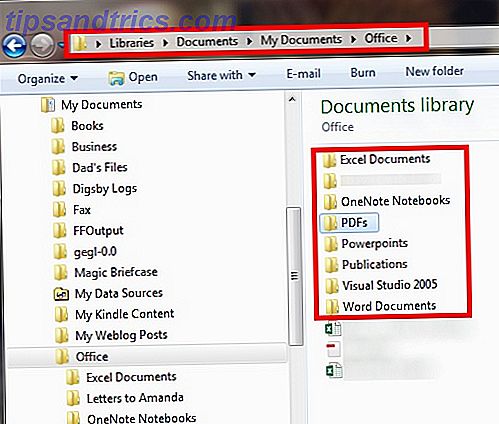
Θα μπορούσατε επίσης να οργανώσετε σε ποια κατηγορία είναι το πιο σχετικό αρχείο. Για παράδειγμα, ένα σχολικό έγγραφο πρέπει να μεταφερθεί σε σχολικό φάκελο.
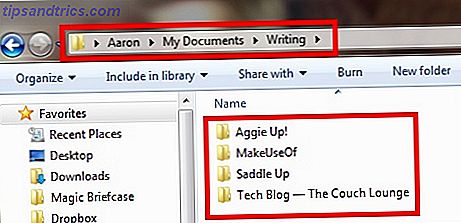
Οργανώστε με βάση την ημερομηνία
Η οργάνωση κατά ημερομηνία είναι επίσης χρήσιμη, αλλά δεν πρέπει να χρησιμοποιείται μόνο από μόνη της. Ο λόγος είναι ότι αν εκτελέσετε μια αναζήτηση για ένα αρχείο, μπορείτε να το βρείτε σε φάκελο με τίτλο "04-11-2006". Αν αυτό είναι όλο που πρέπει να περάσετε, ίσως χρειαστεί να ανοίξετε το φάκελο για να δείτε το περιεχόμενό του για να δείτε τι είναι μέσα του. Μπορεί να χειροτερέψει εάν αρχειοθετήσετε όλα τα αρχεία με αυτό τον τρόπο και έχετε όλα τα είδη τύπων αναμειγνύονται μεταξύ τους. Και πάλι, αυτό δεν είναι πολύ οργανωμένο και ίσως χειρότερο από τίποτα.
Αν πιστεύετε ότι η προσθήκη μιας ημερομηνίας είναι απαραίτητη (κάτι που θα κάνω συχνά για αρχεία ή αρχεία ευαίσθητα στο χρόνο που συχνά ενημερώνονται συχνά, όπως ένα βιογραφικό σημείωμα), προσθέστε μια περιγραφή με την ημερομηνία στο τέλος ή την αρχή, ανάλογα με την προτίμησή σας.
Μην παρακάνετε τους υποφακέλους
Οι υποφακέλοι είναι μια αναγκαιότητα για την οργάνωση αρχείων. Είναι ένα από τα μεγάλα πλεονεκτήματα που έχει ένας υπολογιστής πάνω από τα παραδοσιακά αρχειοθήκες. Ένα παράδειγμα ορθής χρήσης των υποφακέλων θα ήταν το φάκελο " Εργασία " στο φάκελο " Τα έγγραφά μου", ένα φάκελο Έργα στο φάκελο " Εργασία ", "Φάκελος [Όνομα έργου και ημερομηνίας] " στο φάκελο Έργα κ.ο.κ. ).
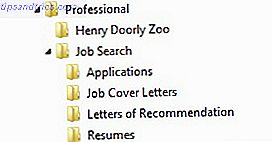
Ωστόσο, να έχετε επίγνωση του αριθμού των φακέλων μέσα στους φακέλους που έχετε, επειδή μπορεί να είναι ένα δύσκολο άνοιγμα φακέλου εργασιών μετά το φάκελο ψάχνει για τα αρχεία σας. Εάν υπάρχουν αρχεία που γνωρίζετε ότι χρειάζεστε για γρήγορη πρόσβαση, προσπαθήστε να τα κρατήσετε μόνο ένα ή δύο φάκελο μακριά. Ένα μέρος αυτού έχει να κάνει με το σύστημα που δημιουργείτε, έχετε δημιουργήσει ή είστε απλώς το πιο άνετο με, αλλά πρέπει επίσης να κάνει με την πρακτικότητα και την ευκολία πρόσβασης.
Ονομασία αρχείων και φακέλων: Σύντομη, αλλά ακριβής
Ένα άλλο πράγμα που είναι σημαντικό να εξετάσετε κατά την οργάνωση των αρχείων σας είναι να είναι όσο το δυνατόν συντομότερο, αλλά και όσο το δυνατόν λεπτομερέστερο. Για πολλές περιπτώσεις, μπορεί να είστε ο μόνος που χρησιμοποιείτε τους φακέλους ή τα αρχεία, αλλά αν αποφασίσετε να μοιραστείτε κάτι με κάποιον, είτε σε προσωπική είτε σε επαγγελματική βάση, θέλετε να είναι σαφές σε αυτούς, καθώς και σε εσάς. Δεν θέλετε να σκεφτείτε τι προσπαθείτε να περιγράψετε σε έναν τίτλο φακέλου. Μην ονομάσετε ένα φάκελο "σχολικό υλικό" το όνομα " Σχολείο" - παρατηρήστε την έμφαση στην κεφαλαιοποίηση των πραγμάτων, γεγονός που κάνει τα πράγματα να φαίνονται πιο όμορφα.
Στη συνέχεια κάτω από το φάκελο του σχολείου σας μπορείτε να οργανώσετε τα πράγματα από το σχολείο (αν υπάρχουν περισσότερα από ένα). Αν δεν έχετε περισσότερα από ένα σχολείο στο οποίο παρακολουθήσατε, μπορείτε να ονομάσετε το φάκελο "Σχολείο: [Όνομα Σχολείου]. "Εάν θέλετε να συντομεύσετε τα αρχικά του σχολείου σας, αυτό θα πρέπει να είναι ωραίο, καθώς πιθανότατα θα ξέρετε τι εννοούν. Ωστόσο, προσέξτε να μην πάτε στη θάλασσα με συντομογραφίες. Παρόλο που μπορούν να είναι χρήσιμα για να κρατήσουν ονόματα σύντομα, το πιο σημαντικό είναι ότι καταλαβαίνετε τι υπάρχει σε αυτό το αρχείο ή φάκελο.
Πρόσβαση σε φακέλους και αρχεία γρήγορα
Όπως αναφέραμε στο παρελθόν για να βεβαιωθείτε ότι τα αρχεία σας δεν είναι κρυμμένα βαθιά στο δάσος του υποφακέλου, υπάρχουν και άλλα πράγματα που μπορείτε να κάνετε για να κάνετε τα αρχεία σας εύκολα προσβάσιμα. Εκτός από το προφανές ότι μπορεί να βρει γρήγορα ένα αρχείο, παίζει επίσης έναν τεράστιο ρόλο στη διατήρηση της κατάστασης διαχείρισης αρχείων. Με άλλα λόγια, είναι σημαντικό να μπορείτε να αποθηκεύετε γρήγορα και εύκολα ένα νέο αρχείο στο σωστό σημείο στον υπολογιστή σας.
Αλλάξτε την άποψή σας
Στην Εξερεύνηση των Windows υπάρχουν πολλοί τρόποι προβολής των αρχείων. Μαζί με την προβολή αρχείων σε διάφορα μεγέθη εικονιδίων, υπάρχει επίσης ένα παράθυρο προεπισκόπησης για να δείτε τι φαίνεται το αρχείο πριν το ανοίξετε. Μπορείτε επίσης να ταξινομήσετε τα αρχεία σας κατά ημερομηνία, όνομα, κλπ. Αυτό δεν συσχετίζεται άμεσα με τη διαχείριση αρχείων ανά λέξη, αλλά επιτρέπει μια συνολική καλύτερη εμπειρία. Αυτό που στοχεύουμε είναι λιγότερη δουλειά και μεγαλύτερη αποτελεσματικότητα και πώς μπορείτε να δείτε τα αρχεία σας μπορεί να κάνει ακριβώς αυτό.
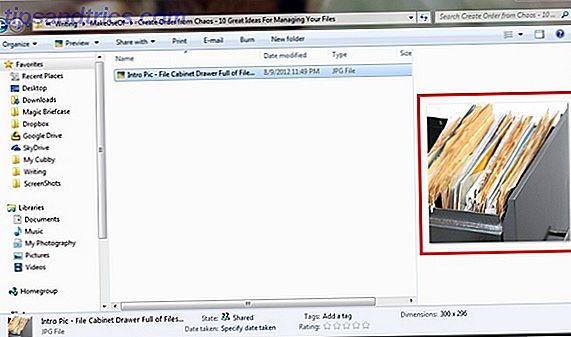
Μια άλλη δυνατότητα μέσα στην Εξερεύνηση των Windows είναι η δυνατότητα προσθήκης ενός φακέλου στα " Αγαπημένα ". Αν πρόκειται για φάκελο που έχετε πρόσβαση σε πολλά, αλλά δεν αποτελεί μέρος των καθορισμένων φακέλων που τα Windows έχουν μεταγλωττίσει " αγαπημένο " σας, μπορείτε να μεταφέρετε και να αποθέσετε φακέλους σε αυτό το τμήμα. Προσέξτε να μην σύρετε το φάκελο σε άλλο φάκελο που βρίσκεται ήδη στα αγαπημένα.
Για να βεβαιωθείτε ότι διαθέτετε πραγματικά το φάκελο στην ενότητα Αγαπημένα, αναζητήστε τη μαύρη συμπαγή γραμμή και ένα μήνυμα λέγοντας " Δημιουργία συνδέσμου στα αγαπημένα". "
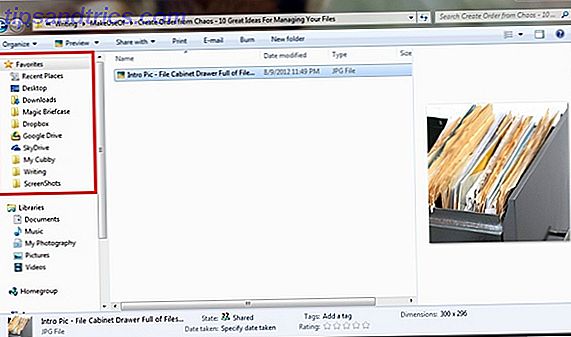
Λίστες συντομεύσεων
Τα Windows 7 έχουν μια εκπληκτική λειτουργία που ονομάζεται " Λίστα Jump ", η οποία σας επιτρέπει να συνδέσετε τους φακέλους στο εικονίδιο pop-up της Εξερεύνησης των Windows κοντά στο κουμπί "Έναρξη" στη γραμμή εργασιών. Μπορείτε να αποκτήσετε πρόσβαση σε αυτό κάνοντας δεξί κλικ και στη συνέχεια επιλέγοντας το φάκελο που θέλετε να ανοίξετε. Για να προσθέσετε ένα νέο φάκελο, απλώς το αρπάξτε και σύρετέ το και αφήστε το στο εικονίδιο της Εξερεύνησης των Windows στη γραμμή εργασιών. Στη συνέχεια, μπορείτε να μετακινήσετε τους φακέλους με κάθε τρόπο που θέλετε.
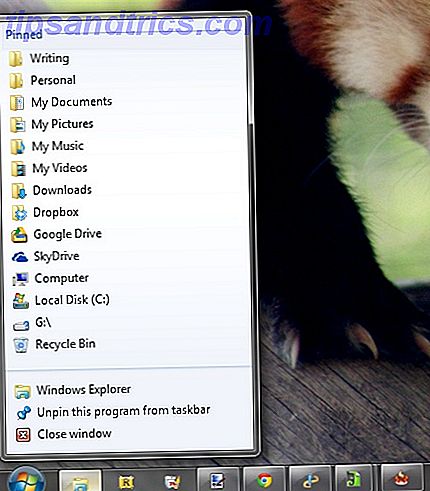
Οργανώστε τους φακέλους επιφάνειας εργασίας με περιφράξεις
Σε ένα προηγούμενο άρθρο του ορυχείου μου, Καθαρίστε την επιφάνεια εργασίας των Windows σας μία και για πάντα Πώς να καθαρίσετε την επιφάνεια εργασίας των Windows σας μια για πάντα Πώς να καθαρίσετε την επιφάνεια εργασίας των Windows σας μια για πάντα Τα ακαταστασία είναι πιο επιζήμια από ό, τι συνειδητοποιείτε. Μια τακτοποιημένη επιφάνεια εργασίας των Windows κάνει τα πράγματα πιο εύκολα να τα βρείτε, είναι πιο ευχάριστο να κοιτάξει κανείς, και μειώνει το άγχος. Σας παρουσιάζουμε πώς να φτιάξετε την επιφάνεια εργασίας σας. Διαβάστε περισσότερα, ανέφερα τόσο τις λίστες και τους φράχτες. Φράγματα είναι ένα εξαιρετικό πρόγραμμα για την οργάνωση των φακέλων που έχετε στην επιφάνεια εργασίας σας. Συνιστώ ιδιαίτερα να ελέγξετε αυτό το άρθρο για μια λεπτομερή ματιά στον καθαρισμό της επιφάνειας εργασίας σας (που με πολλούς τρόπους διαχειρίζεται τα αρχεία σας, αλλά με διαφορετικό τρόπο). Παρόλο που δεν μου αρέσουν πάρα πολλά εικονίδια και συντομεύσεις στην επιφάνεια εργασίας μου, οι φράκτες παρέχουν έναν ωραίο τρόπο να αλλάζεις από εικονίδια σε χωρίς εικονίδια με ένα απλό διπλό κλικ.
Και πάλι, συνιστώ μόνο να έχετε τους απαραίτητους φακέλους στην επιφάνεια εργασίας σας. Αν έχετε πρόσβαση στο φάκελο σας με τα βιογραφικά του σε αυτό συχνά, τότε προχωρήστε και προσθέστε το στην επιφάνεια εργασίας σας και χρησιμοποιήστε Φράγματα για να αποκρύψετε τα εικονίδια όταν δεν τα χρειάζεστε. Αλλά με πολλούς τρόπους, αυτοί οι φάκελοι θα μπορούσαν επίσης να προστεθούν στη Λίστα Jump και να έχουν πρόσβαση με τον ίδιο χρόνο, κλικ και προσπάθεια.
Με οποιαδήποτε από αυτές τις επιλογές, πρέπει να γνωρίζετε τι προσθέτετε για να βεβαιωθείτε ότι δεν προσθέτετε πάρα πολλά και ότι καταργείτε αυτό που δεν χρησιμοποιείτε πια. Διαφορετικά, θα αντιμετωπίσετε το ίδιο πρόβλημα που προσπαθείτε να διορθώσετε τώρα - το διαταραγμένο χάος.
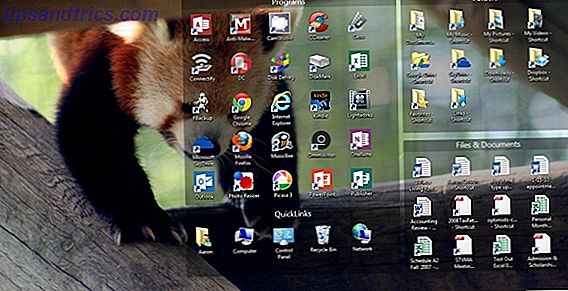
Αρχειοθέτηση Τι δεν έχετε ή δεν θα χρειαστείτε
Πρώτον, πρέπει να εξετάσουμε τον όρο " αρχείο ". Δεν διαγράφει αρχεία - σπάνια θέλετε να το κάνετε (ανάλογα με το αρχείο). Αποθηκεύει φακέλους που περιέχουν αρχεία σε έναν καθορισμένο φάκελο με τίτλο "Αρχείο" ή "Παλιά αρχεία". Παρατηρήστε ότι είπα "φακέλους που περιέχουν αρχεία", καθώς δεν θέλετε απλώς να ρίξετε μια δέσμη παρωχημένων αρχείων σε ένα φάκελο και να το καλέσετε καλά. Αυτό ακριβώς προσθέτει στο χάος που έχετε ήδη.
Τώρα πού πρέπει να πάει αυτός ο φάκελος; Λοιπόν, μάλλον δεν θέλετε να αναμιχθεί με τα άλλα σας αρχεία, αλλά αυτό εξαρτάται αποκλειστικά από εσάς. Προσωπικά σας συνιστώ να το έχετε ακόμα στο φάκελο " Τα έγγραφά μου " για να κρατάτε τα πράγματα εύκολο να θυμάστε και να είστε συνεπείς. Με ένα όνομα όπως το " Αρχείο ", πιθανότατα θα βρίσκεται κοντά στην κορυφή του φακέλου που αποφασίζετε να τοποθετήσετε. Για να το αλλάξετε, μπορείτε να προσθέσετε ένα "z" και μια περίοδο στην αρχή του ονόματος, οπότε ο φάκελος θα μπορούσε εμφάνιση κάτι σαν "z.Archive ". Αυτό θα το βάλει στο κάτω μέρος της λίστας, ώστε να μην χρειάζεται να ανησυχείτε για το ότι είναι συνεχώς ο τρόπος.
Αφαιρέστε και αποφύγετε τη δημιουργία αντιγράφων
Ο τρόπος με τον οποίο δημιουργούνται αντίγραφα συχνά παραμένει ένα μυστήριο. Μερικές φορές, κατά λάθος αντιγραφή αρχείων σε άλλη τοποθεσία. Ευτυχώς, υπάρχει ένα δωρεάν πρόγραμμα που μπορεί να σας βοηθήσει να αφαιρέσετε αντίγραφα οποιουδήποτε είδους από τον υπολογιστή σας. Έχω χρησιμοποιήσει από καιρό το Διπλότυπο Καθαριστικό και το συνιστώ ανεπιφύλακτα. Παίρνει πρόσφατες ενημερώσεις, έχει ένα εύκολο στη χρήση interface και απλά λειτουργεί.
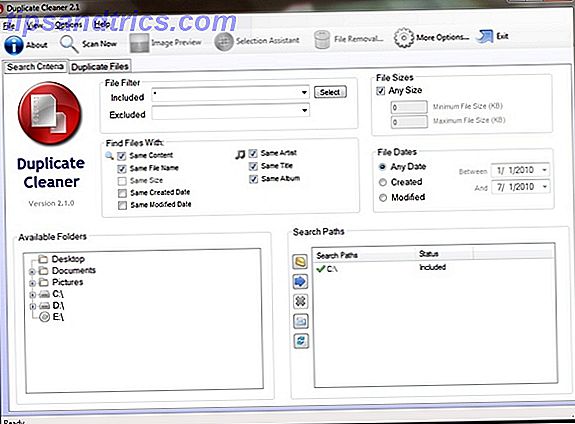
Μην κάνετε αντίγραφα, κάνετε συντομεύσεις
Για να αποτρέψετε μελλοντικά αντίγραφα αρχείων, είναι σημαντικό να κάνετε συντομεύσεις αρχείων και φακέλων και όχι αντίγραφα. Η διαφορά μεταξύ των δύο είναι ότι ένα αντίγραφο είναι ένα ακριβές αντίγραφο του πρώτου αρχείου ή φακέλου, ενώ μια συντόμευση απλά οδηγεί στο αρχείο στην αρχική θέση. Εκτός από το να μην βοηθάτε στην ακαταστασία τόσο πολύ, οι συντομεύσεις επίσης καταλαμβάνουν λιγότερο χώρο.
Για να κάνετε μια συντόμευση, κάντε δεξί κλικ στο φάκελο ή το αρχείο και κάντε κλικ στην επιλογή " Δημιουργία συντόμευσης ". Αυτό θα δημιουργήσει μια συντόμευση μέσα στην ίδια θέση με εκείνη του αρχείου. Στη συνέχεια, μπορείτε να πάρετε αυτή τη συντόμευση, να την μετακινήσετε σε οποιαδήποτε θέση θέλετε και ακόμη και να την μετονομάσετε εάν το επιθυμείτε. Για να δημιουργήσετε μια συντόμευση κάτι στην επιφάνεια εργασίας, κάντε δεξί κλικ και τοποθετήστε το δείκτη του ποντικιού πάνω από το στοιχείο " Αποστολή σε " και, στη συνέχεια, κάντε κλικ στην επιλογή " Επιφάνεια εργασίας ".
Αποτροπή ακαταστασίας με εφαρμογές σημείωσης & εγγράφων που βασίζονται σε σύννεφα
Υπάρχουν πράγματα που θέλετε να αποθηκεύσετε, αλλά φαίνεται κουραστικό να δημιουργήσετε ένα έγγραφο γραφείου ή ένα αρχείο κειμένου και να το αποθηκεύσετε σε ένα φάκελο στον υπολογιστή σας. Αρκετά σύντομα, ο φάκελος γίνεται γεμάτος από όλα τα είδη σημείων που μοιάζουν με έγγραφα και γίνεται συντριπτική ακόμη και να ψάχνετε για μια συγκεκριμένη σημείωση. Για το λόγο αυτό, οι εφαρμογές που βασίζονται σε νέφος αυξάνονται με συνέπεια στη δημοτικότητα και υπάρχουν πολλοί από τους οποίους μπορείτε να επιλέξετε.
Αυτά που προσωπικά χρησιμοποιώ εκτενώς είναι τα Evernote και τα Έγγραφα Google.
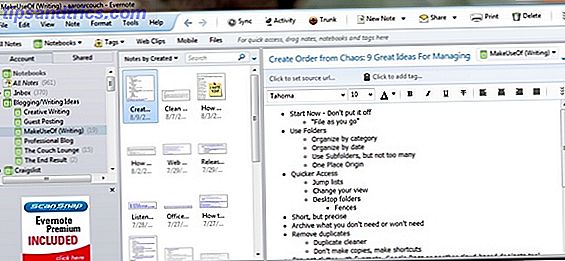
Ο λόγος που πιστεύω ότι η Evernote πέτυχε είναι κυρίως λόγω της τοπικής εφαρμογής της. Δεν χρειάζεστε ένα πρόγραμμα περιήγησης ιστού για να το χρησιμοποιήσετε, αλλά μπορείτε να έχετε πρόσβαση στα αρχεία σας στο σύννεφο. Προτιμώ τα Έγγραφα Google επειδή είναι αυτό που έχω αναπτύξει το σύστημά μου γύρω.
Εάν μόλις ξεκινάτε (ή ακόμα δεν έχετε εγκατασταθεί σε ένα ή δύο προγράμματα, συνιστούμε να εξετάσετε αυτές τις τέσσερις καθώς και οποιεσδήποτε άλλες παρόμοιες εφαρμογές και να δείτε ποια σας ταιριάζουν καλύτερα).
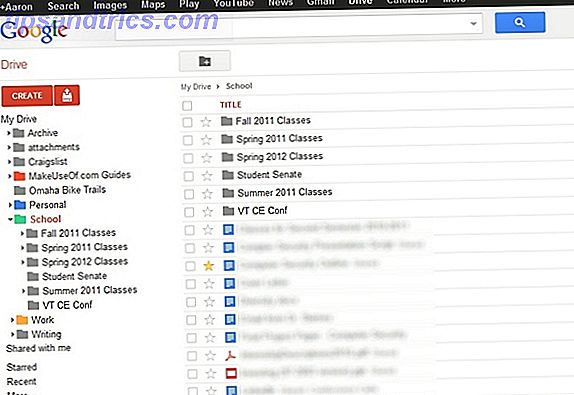
Ο λόγος που προτείνω να χρησιμοποιείτε αυτές τις εφαρμογές μέσω του παραδοσιακού τρόπου δημιουργίας ενός εγγράφου στο Microsoft Word ή σε μια άλλη εναλλακτική λύση γραφείου είναι επειδή σας επιτρέπει να οργανώσετε, να αναζητήσετε και να δημιουργήσετε τις σημειώσεις σας πολύ εύκολα. Υπάρχει μια πληθώρα άρθρων σχετικά με το MakeUseOf, καθώς και το υπόλοιπο του Διαδικτύου, το οποίο δείχνει πώς να το κάνετε αυτό. Ακριβώς όπως υποδηλώνει και ο τίτλος αυτής της ενότητας, διατηρεί το σωρό στον υπολογιστή σας.
Συγχρονίστε τα τοπικά αρχεία σας στο Cloud
Ο συγχρονισμός των τοπικών αρχείων σας στο νέφος είναι διαφορετικός από τη δημιουργία σημειώσεων και εγγράφων στο σύννεφο. Αυτό είναι ένα από τα τελευταία βήματα, δεδομένου ότι είναι σημαντικό να καταλάβετε πρώτα όλα τα προηγούμενα βήματα. Εάν δεν το κάνετε, ο συγχρονισμός περισσότερων αρχείων στο σύννεφο μπορεί να βοηθήσει πραγματικά στο χαοτικό χάος των αρχείων και των φακέλων. Υπάρχουν πολλές επιλογές σε αυτόν τον τομέα, αλλά οι μεγάλοι παίκτες είναι SugarSync, Dropbox, Google Drive και Microsoft OneDrive. Αυτά είναι τα προσωπικά μου αγαπημένα και τα χρησιμοποιώ όλα, αλλά υπάρχουν τόσα πολλά άλλα όπως το Mozy, το iDrive και ούτω καθεξής.
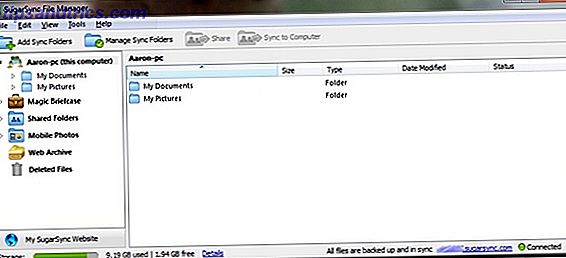
Σας συνιστώ SugarSync για ένα συνολικό αντίγραφο ασφαλείας των φακέλων υπολογιστών σας στο σύννεφο. Για μεμονωμένα αρχεία, το Dropbox, το Google Drive και το SkyDrive λειτουργούν πολύ παρόμοια. Είτε είστε ανεμιστήρας των Εγγράφων Google είτε ένας ανεμιστήρας της Microsoft Web Apps μπορεί να καθορίσει εάν χρησιμοποιείτε το Google Drive ή το SkyDrive. Και οι δύο είναι επικεφαλής και αν δεν έχετε δοκιμάσει και τα δύο, σας συνιστώ να το κάνετε.
Μου αρέσει το Dropbox για κοινή χρήση αρχείων και το SugarSync για τη δημιουργία αντιγράφων ασφαλείας και την πρόσβαση σε όλα τα έγγραφά μου σε άλλη συσκευή συνδεδεμένη στο Διαδίκτυο. Έχω ρυθμίσει το SkyDrive για να δημιουργήσει αντίγραφα ασφαλείας για πολλά άλλα αρχεία μου στον υπολογιστή μου και χρησιμοποιώ το Google Drive για να οργανώσω και να προσθέσω αρχεία στα Έγγραφα χωρίς πρόγραμμα περιήγησης ιστού.
Μείνετε συνεπείς και προτροπή
Αυτό είναι ένα από τα πιο σημαντικά πράγματα που πρέπει να κάνουμε. Μόλις ξεκινήσετε τη διαδικασία, πρέπει να συνεχίσετε με επιμέλεια, διαφορετικά δεν είναι καθόλου τίποτα και θα καταλήξετε σε ένα ημι-οργανωμένο σύστημα αρχείων. Αυτό δεν είναι μόνο μη παραγωγικό, αλλά σας υπενθυμίζει επίσης ότι δεν ολοκληρώσατε ποτέ.
Το κλειδί σε αυτό είναι να είμαστε έτοιμοι. Τη στιγμή που θα χρειαστεί να αποθηκεύσετε ή να δημιουργήσετε ένα αρχείο, το βάζετε στο σωστό σημείο και αν δεν υπάρχει ακόμα σημείο για αυτό, δημιουργήστε ένα. Είτε κάνετε αυτό στο σύννεφο είτε τοπικά, πρέπει να θυμάστε όλες τις προηγούμενες συμβουλές, όπως είναι σύντομη, αλλά λεπτομερής, αποφεύγοντας να δημιουργείτε διπλότυπα και δίνοντας προσοχή στην ιεραρχία των φακέλων διοργανώνοντας ό, τι έχει νόημα, χωρίς να το παρακάνετε προσθέτοντας πάρα πολλοί φάκελοι.
Ξεκινήστε την οργάνωση των αρχείων σας τώρα!
Θυμηθείτε ότι το πιο σημαντικό είναι να ξεκινήσετε απλά. Μην περιμένετε μέχρι να "έχετε περισσότερο χρόνο" - ποτέ δεν θα έχετε περισσότερο χρόνο. Αν και αυτή τη στιγμή ίσως δεν είναι η καλύτερη στιγμή για να κάνετε μια πλήρη ανανέωση όλων των αρχείων σας, μπορείτε ακόμα να αρχίσετε να κάνετε μερικούς φακέλους και να επιβραδύνετε την προσθήκη των νέων αρχείων που αποθηκεύετε στον υπολογιστή σας, ανεξάρτητα αν πρόκειται για λήψη ή δημιουργία. Ο χρόνος θα σας επιτρέψει στη συνέχεια να επεκτείνετε και να εστιάσετε περισσότερο στα άλλα αρχεία σας και να τα καταφέρετε.
Και αν χρειάζεστε βοήθεια με τη διαχείριση των αρχείων σας στο Android Διαχείριση αρχείων στο Android: 7 Βασικές Συμβουλές που πρέπει να ξέρετε Διαχείριση αρχείων στο Android: 7 Βασικές Συμβουλές που πρέπει να ξέρετε Μάθετε πώς να διαχειρίζεστε τα αρχεία σας στο Android με δεξιότητες χάρη σε αυτόν τον περιεκτικό οδηγό . Διαβάστε περισσότερα ή θέλετε να μάθετε πώς να χρησιμοποιείτε την εφαρμογή iOS αρχείων Τρόπος χρήσης της εφαρμογής Νέα αρχεία iOS 11 σε iPhone και iPad Τρόπος χρήσης της εφαρμογής Νέων αρχείων iOS 11 σε iPhone και iPad Το iOS διαθέτει μια καινούργια εφαρμογή αρχείων που τελικά σας επιτρέπει να διαχειριστείτε τα αρχεία σας στο iPhone και το iPad και σε πραγματικό στυλ της Apple, γίνεται χωρίς να εκτίθεται κανενός είδους λειτουργικότητα του συστήματος. Διαβάστε περισσότερα, είμαστε εδώ για να σας βοηθήσουμε!
Image Credit: Ένα συρτάρι γραφείου γεμάτο από αρχεία και φακέλους μέσω του Shutterstock